Windows11/10でイーサネット接続が機能しない
私の意見では、イーサネット接続または有線接続はWiFiと比較して優れていますが、他のすべての場合と同様に、イーサネット接続が機能しなくなる可能性があります。別の接続方法がない場合、唯一の方法はイーサネット接続を修正することです。この投稿では、Windows11/10でイーサネットがインターネットに接続されていない場合に何ができるかを示します。
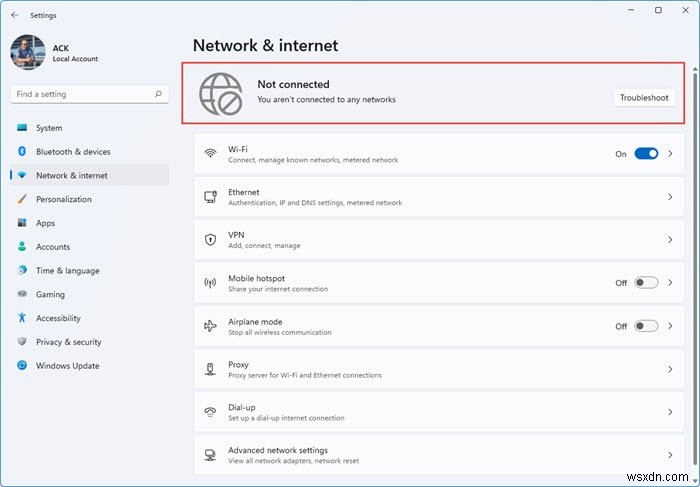
Windows11/10でイーサネット接続を修正する方法
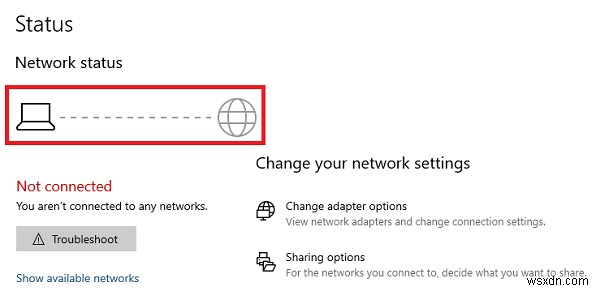
Windows11/10でイーサネット接続が機能しない
イーサネット接続が切断される理由はいくつか考えられます。不正なドライバー、問題を引き起こしているWindows Update、またはインターネット自体の問題である可能性があります。ネットワークとインターネットの設定を修正するための複数のシナリオを見てみましょう。
- イーサネットケーブルの接続を確認してください
- Windowsでイーサネットを有効にする
- インターネットが機能していることを確認します
- Windowsの更新後にイーサネットドライバを更新する
- ファイアウォールとVPN構成を無効にして確認する
- Windowsトラブルシューティングを使用する
- その他のシナリオ
- Windowsで未確認のネットワークを修正する方法
- DHCPが有効になっていませんか? WindowsでDHCPを有効にする方法
- Windowsはこのネットワークのプロキシ設定を自動的に検出できませんでした
- イーサネットまたはWiFiには、Windowsで有効なIP構成がありません
- 接続が中断されました。ネットワークの変更が検出されました。
1]イーサネットケーブルの接続を確認してください
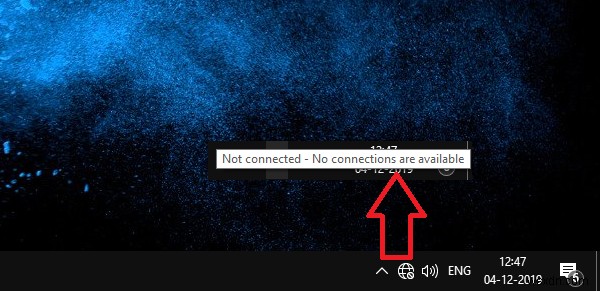
これは、インターネットに接続できない場合、またはイーサネットで接続が制限されている場合に確認する基本的な手順の1つです。以前のWindowsは、システムトレイの接続アイコンを、イーサネットケーブルが接続されていないという明確なメッセージに置き換えていました。同じことがWifiにも当てはまります。これで、「接続されていません–接続は利用できません」という地球のアイコンが表示されます。 「。
紛らわしいので、イーサネットケーブルが正しく接続されているか確認してください。ルーターに接続されている場合は、ルーターの電源がオンになっていることを確認してください。別の方法は、コントロールパネル\すべてのコントロールパネルアイテム\ネットワーク接続に移動し、イーサネットステータスのいずれかが次のように表示されているかどうかを確認することです—ネットワークケーブルが接続されていません 。
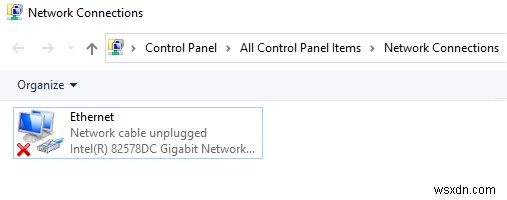
それが接続されている場合は、次の手順に従います。
2]Windowsでイーサネットを有効にして問題を修正します
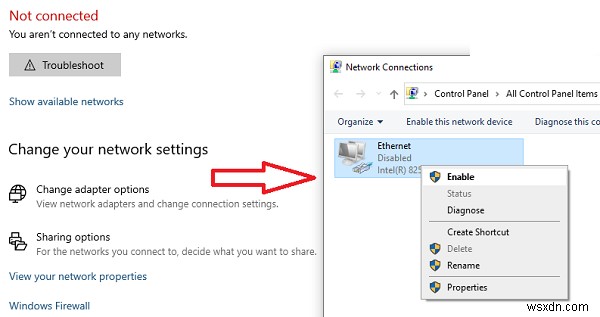
Windows 111/0でイーサネット接続が無効になっている場合、同じ地球のアイコンが表示されます。無効とは、ソフトウェアレベルでデバイスが無効になっていることを意味します。有効にする方法は次のとおりです
- 設定(Win + I)を開き、ネットワークとインターネットに移動します
- [アダプタオプションの変更]ボタンをクリックします
- コンピュータで利用可能なイーサネット接続のリストが表示されます
- イーサネットのいずれかがグレー表示されているかどうかを確認します。はいの場合は無効になっています。
- それを右クリックし、[有効にする]をクリックします。
動作状態に戻ります。有効になっていて、イーサネットがまだ機能せず、地球のアイコンが表示されている場合は、インターネットが機能しているかどうかを確認する必要があります。
関連 :インターフェースイーサネットの更新中にエラーが発生しました。
3]インターネットが機能していることを確認します
イーサネットアダプタが無効になっていないか、ネットワークケーブルが抜かれているため、最終的な基本テストが行われます。インターネット接続は正常に機能していますか。インターネットが機能していないときも、同じ地球のアイコンが表示されます。
モデムの場合は、想定されるライトがオンになっているかどうかを確認します。ルーターに接続している場合は、Wi-Fi経由で接続したときにモバイルデバイスからウェブサイトにアクセスできるかどうかを確認します。
問題を解決するには、インターネットプロバイダーに連絡してください。接続に使用されたIP構成またはユーザー名とパスワードが変更された可能性があります。その場合は、それに応じて更新する必要があります。
関連 :イーサネットが切断され続けます。
4]Windowsアップデート後にイーサネットドライバをアップデート
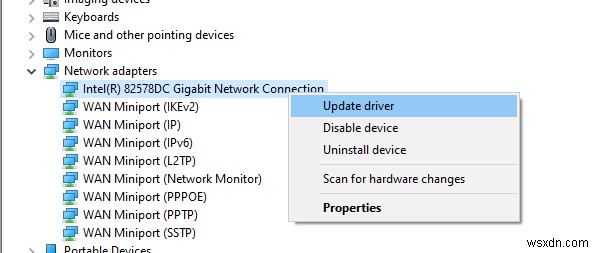
多くの場合、イーサネット接続の問題はWindowsの更新後に発生します。機能の更新または定期的な更新の場合があります。これは通常、Windowsがネットワークドライバーを更新して適切に通信できるようにする必要がある場合に発生します。その場合は、ネットワークドライブを更新する必要があります。
- Win + X+Mを使用してデバイスマネージャを開きます
- [ネットワークアダプタ]セクションを展開し、ネットワークハードウェアを見つけます。
- イーサネットハードウェアの名前に注意してください。正確な名前を見つけるには、右クリックしてプロパティを選択します。名前は前もってする必要があります。
- ここからインターネットに接続することはできないため、別のコンピューターを使用してOEM Webサイトにアクセスし、ドライバーをダウンロードしてください。
- ドライバーをUSBにコピーしてから、接続が正しく機能していないコンピューターにコピーします。
- ドライブにセットアップファイルがある場合は、ダブルクリックしてインストールします。 INFファイルの場合は、このガイドに従ってドライバを更新してください。
ドライバーの問題は、ドライバーを更新することで解決され、Windowsのイーサネット接続が修正されるはずです。
5]ファイアウォールとVPNの構成を無効にして確認する
イーサネットの問題は、一部のアプリケーションまたはWebサイトに限定される可能性があります。ファイアウォールがそれらをブロックしているために発生する可能性があります。ファイアウォールを管理し、アプリケーションがインターネットにアクセスできるようにする方法については、詳細なガイドに従ってください。 Windowsのネットワーク保護についても学ぶ必要があります。
ほとんどのVPNは、プライバシーが損なわれないようにするためにデバイスの接続を中断する切断モードを提供します。オプションを選択した場合は、VPNが機能していることを確認してください。
最後に、ファイアウォールまたはVPNが特定のアプリケーションをブロックしないこと、またはWebサイトがオンになっていることを確認する必要があります。
6]ネットワークトラブルシューティングを使用する
ネットワークトラブルシューティングは、中小規模の問題を独自に修正できる組み込みのソリューションです。
Windows 11
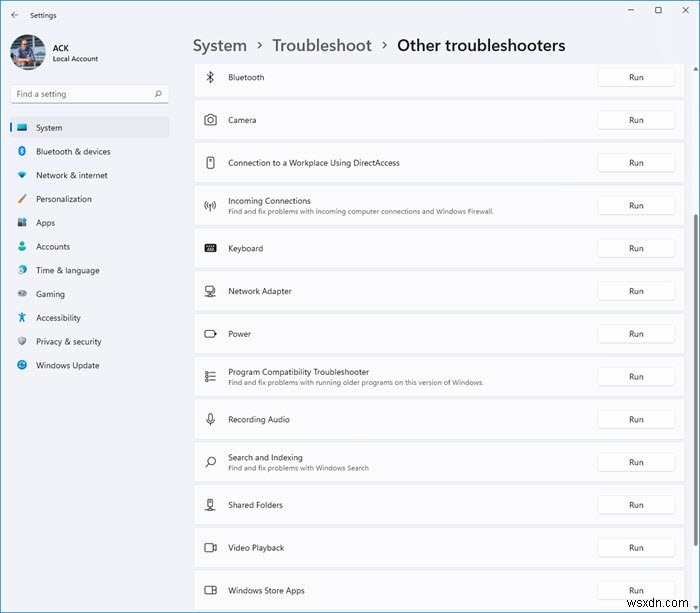
Windows11の[設定]>[システム]>[トラブルシューティング]>[その他のトラブルシューティング]を開き、ネットワークアダプターのトラブルシューティングを実行します。
Windows 10
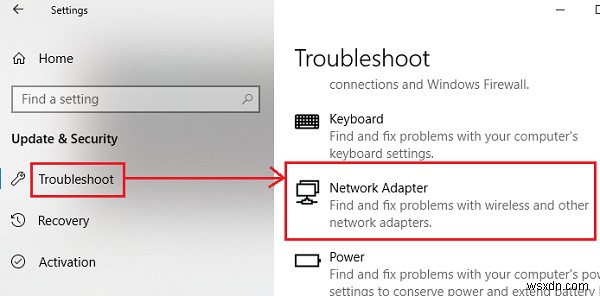
- [設定]を開き、[更新とセキュリティ]>[トラブルシューティング]>[ネットワークアダプタ]に移動します
- 選択して、[トラブルシューティングの実行]ボタンをクリックします
問題が基本的なものであれば、修正できるはずです。
7]Windowsでイーサネット接続を修正するための他のシナリオ
これが私たちがカバーしたイーサネットに関連するトップネットワークの問題のいくつかのリストです。これらのいずれかが問題に関連している場合は、それを修正する方法を学びます。
- Windowsで未確認のネットワークを修正する方法
- DHCPが有効になっていませんか? WindowsでDHCPを有効にする方法
- Windowsはこのネットワークのプロキシ設定を自動的に検出できませんでした
- イーサネットまたはWiFiには、Windowsで有効なIP構成がありません
- 接続が中断されました。ネットワークの変更が検出されました
ヒントがWindows11/10のイーサネット接続を修正するのに役立つことを願っています。
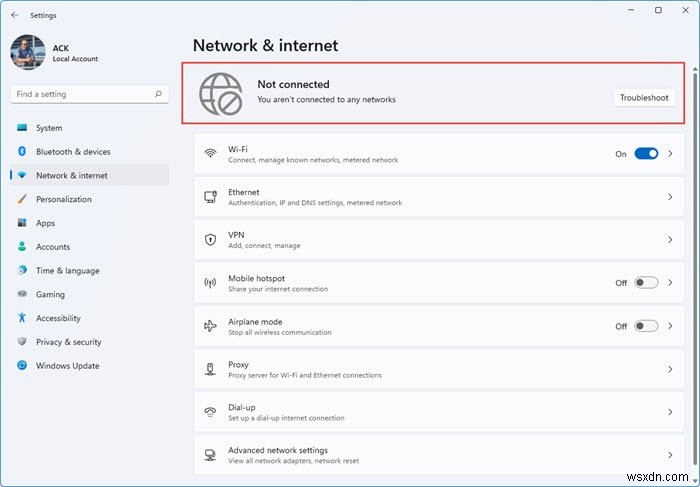
-
AutoCadがWindows11/10で機能しない
最新バージョンのWindowsにアップグレードしたユーザー– Windows 11/10 一部のアプリケーションが機能していない場合があります。私の場合、セキュリティソフトウェアが無効になっていることがわかりました。再び機能させるには、再インストールする必要がありました。 更新を含むWindowsの新しいバージョンごとに、互換性の問題、レジストリの変更の新しいセットが発生することはよく知られています。最近、一部のユーザーが AutoCADを見つけていると言われました。 Windows11/10のアップグレード後には機能しませんでした。 彼らのウェブサイトへの投稿は次のように述べています
-
iTunesがWindows11/10で動作しない
今日は、iTunesソフトウェアがWindowsPCで動作しないことについて話します。 iTunesは、多くの人にとって最も人気のある音楽ソースの1つであり、何らかの理由で機能しなくなった場合は、いつでも修正できます。理由は、破損した音楽ライブラリ、ネットワークドライバである可能性があり、リストは続きます。このガイドでは、iTunesが機能しない場合に発生する可能性のある修正を共有します Windows11/10で。 iTunesがWindows11/10で動作しない 開始する前に、まずシステムの復元ポイントを作成し、管理者としてサインインしていることを確認してください。 iTunesを更
